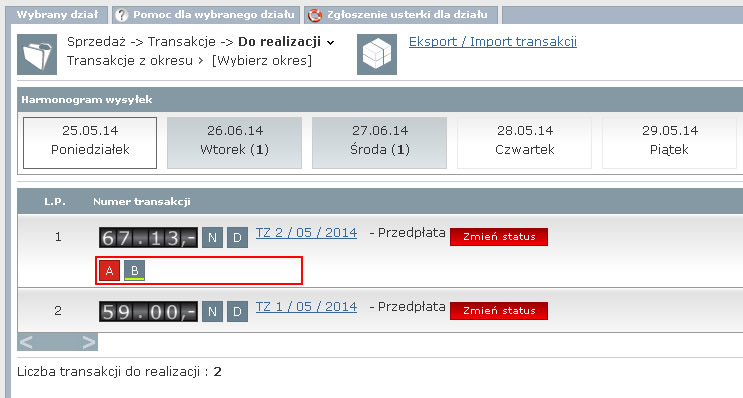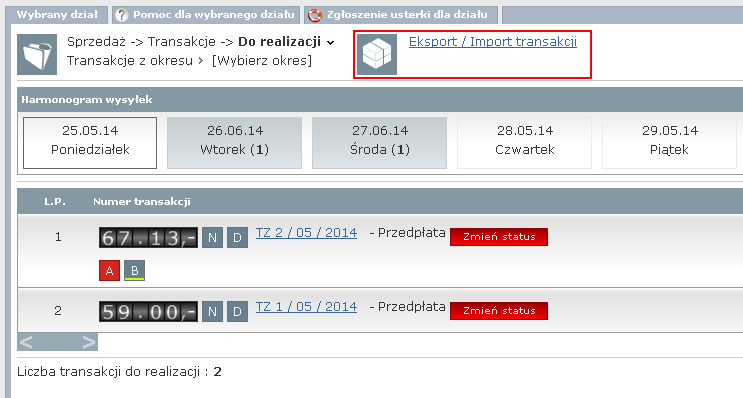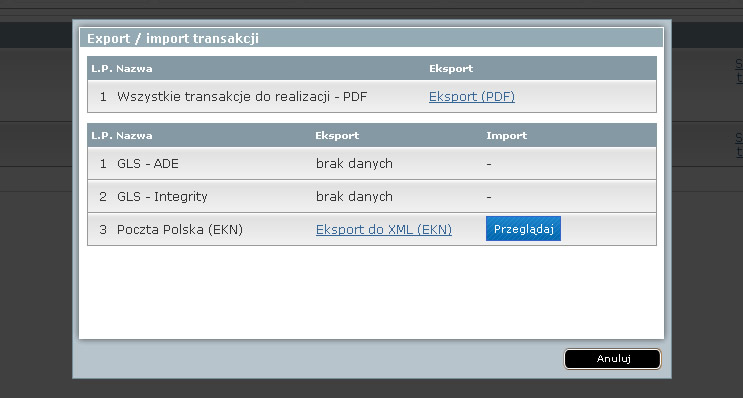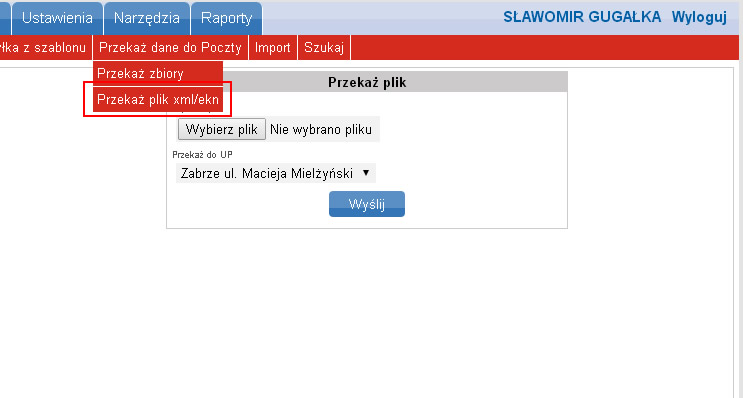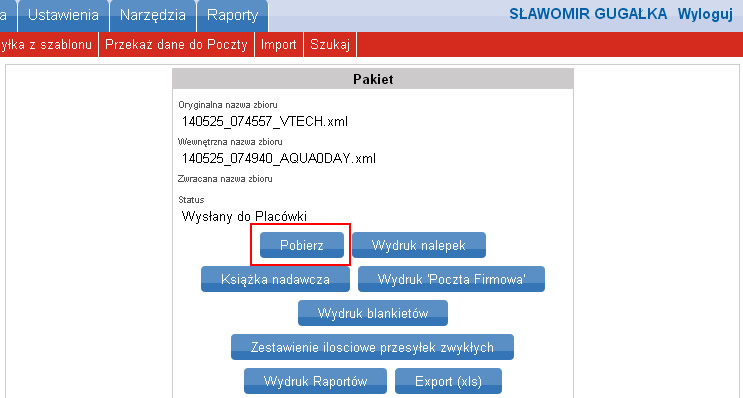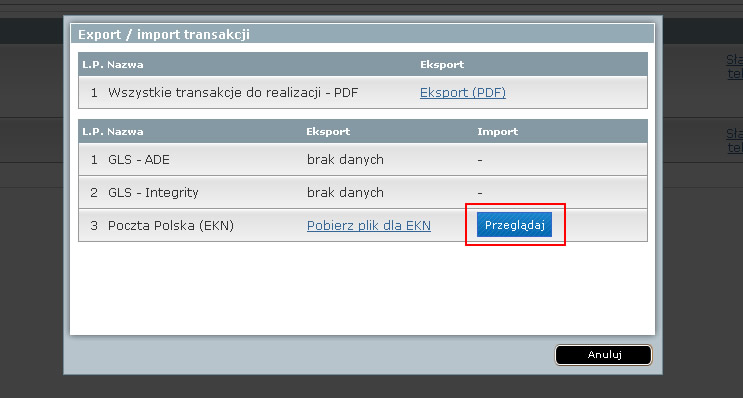Dodano kolejną z nowości w systemie QShop - integrację z programem EKN Poczty Polskiej. Elektroniczny Nadawca to aplikacja WEB Poczty Polskiej umożliwiająca obsługę wszelkiego rodzaju wysyłek - poprzez zarządzanie adresami na drukowaniu etykiet na paczki kończąc.
Włączona aktualizacja do naszej platformy umożliwia:
- Eksport danych do pliku XML formatu EKN
- Import nadanych paczek przez Pocztę Polskę razem z numerami
- Śledzenie przesyłek z poziomu panelu administratora
Jak zacząć integrację z EKN ?
Zasada działania integracji polega na skonfigurowaniu firm kurierskich z poziomu administracji oraz uzyskaniu dostępu do konta na stronie Poczty Polskiej pod adresem https://e-nadawca.poczta-polska.pl/
Nazwy firm kurierskich w panelu sterowania sklepem należy wprowadzić w odpowiedni sposób. Początek nazwy musi się zaczynać od prefiksu "Poczta Polska" - kolejna część nazwy może być dowolna. Nazwa "Poczta Polska (list polecony)" lub "Poczta Polska (ekono)" są dozwolone i spełniają wymagania nazewnictwa.
Po wprowadzeniu takiej nazwy firmy kurierskiej po stronie panelu sterowania sklepem należy wybrać z dostępnych opcji "Typ przesyłki" oraz "Kategorię przesyłki".
Jak to działa ?
Kiedy kontrahent dokona zakupu poprzez firmę kurierską której nazwa zaczyna się od słów "Poczta Polska" system sklepu odnotuje że chodzi o Pocztę Polską i umożliwi już na tym etapie dostęp do opcji eksportu danych do programu EKN.
Transakcja od kontrahenta potwierdzona i do realizacji otrzyma opcję eksportowania danych do XMLa.
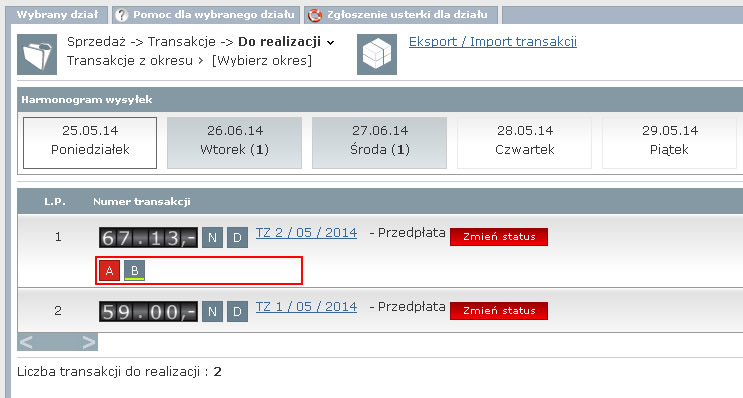 Rys.1) Widok transakcji do realizacji z wybraną firmą kurierską Poczta Polska
Rys.1) Widok transakcji do realizacji z wybraną firmą kurierską Poczta Polska
Każda transakcja która wejdzie na system otrzyma dodatkowo możliwość wyboru gabarytu "A" lub "B" (czerwona ramka na Rys.1). Przed eksportem danych do pliku XML należy wybrać dla transakcji dostępny gabaryt - domyślnie wybrany gabaryt to "A".
Kiedy zostaną wybrane gabaryty należy kliknąć na ikonę eksportu danych
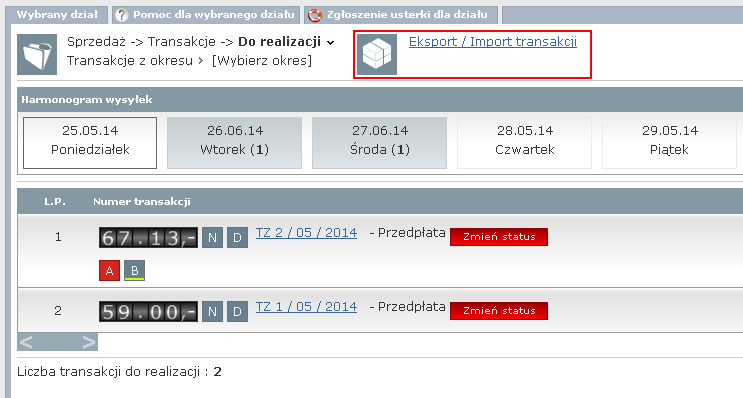 Rys.2) Widok ikony którą należy kliknąć aby wyeksportować dane do EKN
Rys.2) Widok ikony którą należy kliknąć aby wyeksportować dane do EKN
Po kliknięciu na ikonkę "Eksport / Import transakcji" wyświetli się okienko z możliwością eksportu danych do EKN
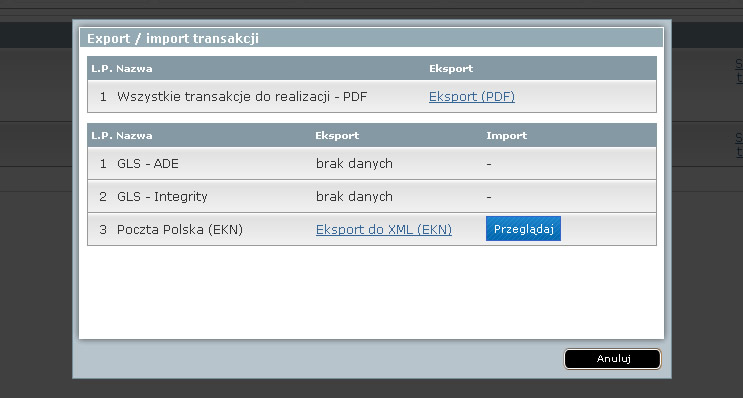 Rys.3) Widok okna do eksportu / importu danych
Rys.3) Widok okna do eksportu / importu danych
Wyświetlone okno będzie posiadało opcję eksportowania danych do XMLa formatu EKN. Należy kliknąć na link "Eksport do XML (EKN)". Eksport się rozpocznie i przycisk zamieni się w link do pobrania pliku XML. Po pobraniu pliku będzie można przejść do programu EKN , zalogować się i przejść do sekcji "Przekaż dane do poczty -> Przekaż plik XML/EKN"
Należy kliknąć wybierz plik i następnie wybrać plik wygenerowany przez sklep QShop. Po wybraniu pliku należy kliknąć "Wyślij"
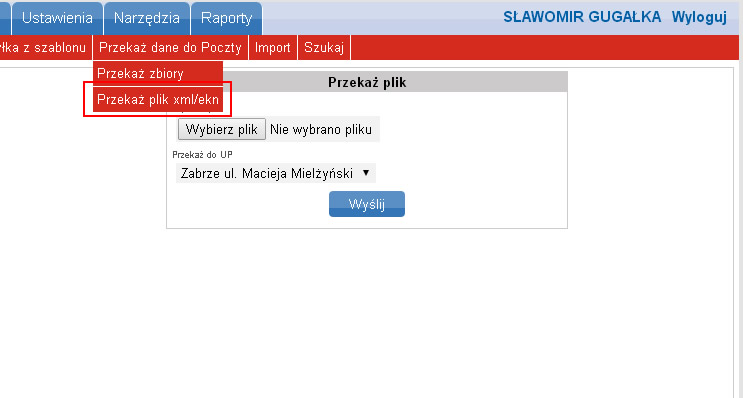 Rys.4)
Rys.4)
Kiedy wysyłki otrzymają swój numer nadania pojawią się w programie EKN pod menu o nazwie "Wysłane" - zbiory będą opisane jako pliki XML. Po kliknięciu na dany zbiór otrzymamy możliwość pobrania pliku zwrotnego.
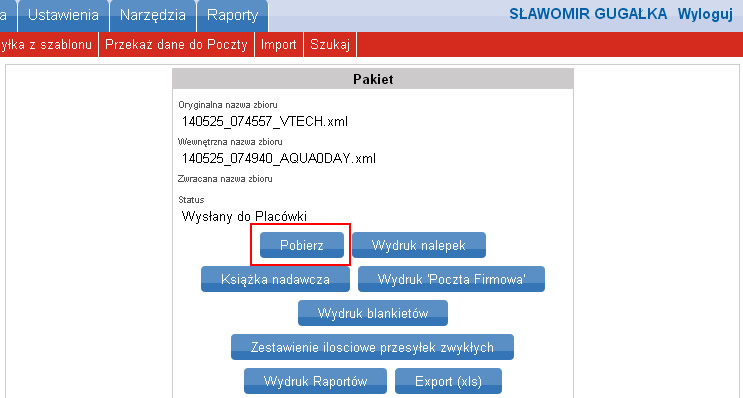 Rys.5) Widok okna i przycisku pobrania danych z EKN
Rys.5) Widok okna i przycisku pobrania danych z EKN
Pobranie pliku zwrotnego z programu EKN następuje przez naciśnięcie pliku "Pobierz" - pobranie zostanie plik w formacie ZIP. Kolejny krok to przejście do sklepu QShop do okna "Eksport / Import transakcji" i wgranie pliku w formacie "ZIP" do okna naciskając przycisk "Przeglądaj"
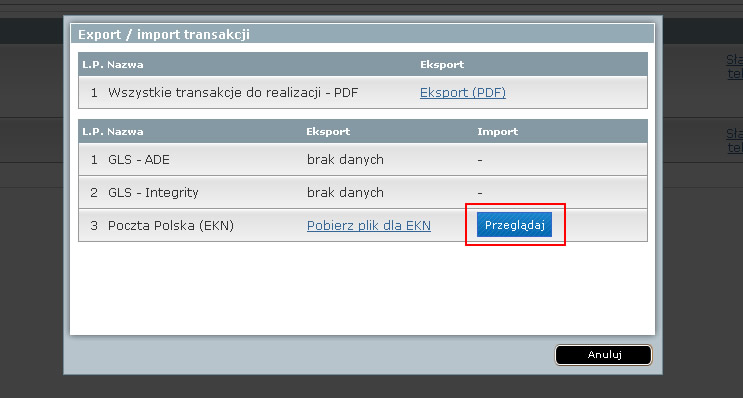 Rys.6) Widok okna z zaznaczonym przyciskiem importu danych z EKN do sklepu
Rys.6) Widok okna z zaznaczonym przyciskiem importu danych z EKN do sklepu
Po wgraniu pliku transakcje zostaną oznaczone w systemie numerami nadania z Poczty Polskiej i zmienią status na nadano numer wysyłki.
Po tej operacji można zamknąć okno "Eksport / import transakcji" i można pobrać z programu EKN nalepki na paczki klikając przycisk "Wydruk nalepek"
Kolejny krok to naklejenie nalepek na przygotowane paczki i dostarczenie do punktu Poczty Polskiej.
Każda transakcja wpisana do systemu będzie dostępna do śledzenia w dziale "Sprzedaż -> Listy przewozowe" w panelu sterowania sklepem.
UWAGA : podczas importu pliku ZIP wygenerowanego przez program EKN może wystąpić błąd odczytu danych. Wtedy należy plik rozpakować i załadować do sklepu plik XML (nie ZIP). Podany błąd nie powinien już wystąpić.
Aktualizacja jest dostępna we wszystkich wersjach sklepów QShop
QShop.com.pl